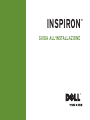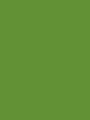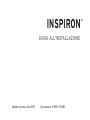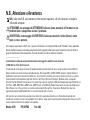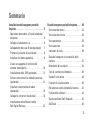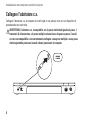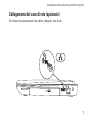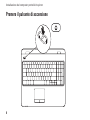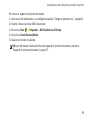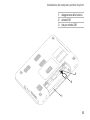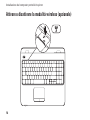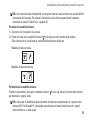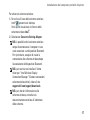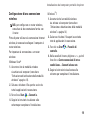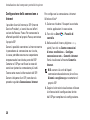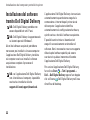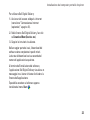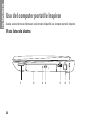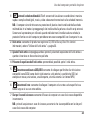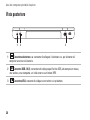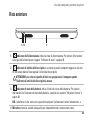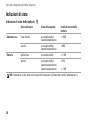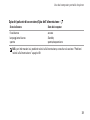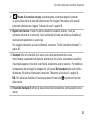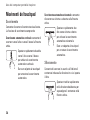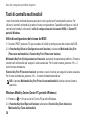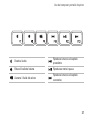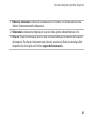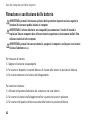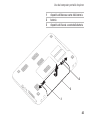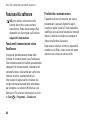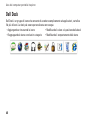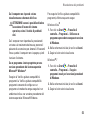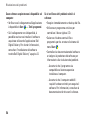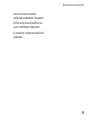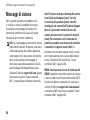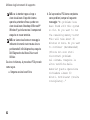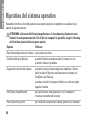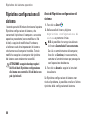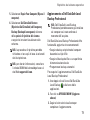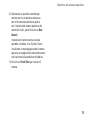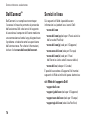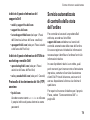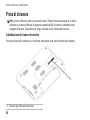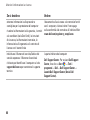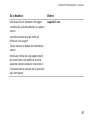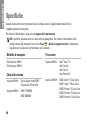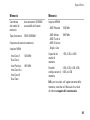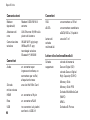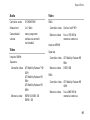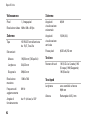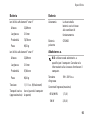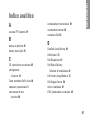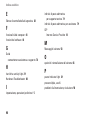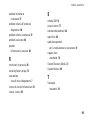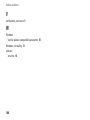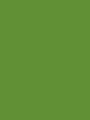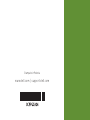GUIDA ALL'INSTALLAZIONE
INSPIRON
™


GUIDA ALL'INSTALLAZIONE
Modello normativo: Serie P10F Tipo normativo: P10F001; P10F002
INSPIRON
™

N.B., Attenzione e Avvertenza
N.B.: nella nota N.B. sono contenute informazioni importanti, utili all'utente per un migliore
utilizzo del computer.
ATTENZIONE: un messaggio di ATTENZIONE indica un danno potenziale all'hardware o una
perdita di dati e spiega come evitare il problema.
AVVERTENZA: un messaggio di AVVERTENZA indica un potenziale rischio di danni, anche
gravi, a cose e persone.
Se il computer acquistato è un Dell
™
serie n, qualsiasi riferimento ai sistemi operativi Microsoft
®
Windows
®
non è applicabile.
Questo prodotto incorpora la tecnologia di protezione del copyright protetta da brevetti statunitensi e da altri diritti di
proprietà intellettuale di Rovi CorporatIon. È vietato decodificare o disassemblare il prodotto.
__________________
Le informazioni contenute nel presente documento sono soggette a modifica senza preavviso.
© 2010 Dell Inc. Tutti i diritti riservati.
È severamente vietata qualsiasi forma di riproduzione del presente materiale senza l'autorizzazione scritta di Dell Inc.
Marchi commerciali utilizzati nel presente documento:
Dell
, il logo
DELL
, YOURS IS HERE,
Inspiron
, Solution Station e
DellConnect
sono marchi commerciali di Dell Inc.;
Intel
,
Pentium
e
Centrino
sono marchi registrati e
Core
è un marchio
commerciale di Intel Corporation negli Stati Uniti e in altri Paesi;
Microsoft
,
Windows
,
Windows Vista,
e il logo del
pulsante Start di
Windows Vista
sono marchi commerciali o marchi registrati di Microsoft Corporation negli Stati Uniti e/o
altri Paesi;
AMD
,
AMD Athlon
,
AMD Turion
,
AMD Phenom
, e
ATI Mobility Radeon
sono marchi commerciali di Advanced
Micro Devices, Inc.;
Blu‑ray Disc
è un marchio commerciale di Blu‑ray Disc Association;
Bluetooth
è un marchio
registrato di proprietà di Bluetooth SIG, Inc. ed è utilizzato da Dell su licenza.
Altri marchi e nomi commerciali possono essere utilizzati in questo documento sia in riferimento alle aziende che
rivendicano il marchio e i nomi che ai prodotti stessi. Dell Inc. nega qualsiasi partecipazione di proprietà relativa a marchi
e nomi commerciali diversi da quelli di sua proprietà.
Ottobre 2010 P/N C9PGC Rev. A04

3
Installazione del computer portatile
Inspiron ............................. 5
Operazioni precedenti all'installazione del
computer . . . . . . . . . . . . . . . . . . . . . . . . . . . . .5
Collegare l'adattatore c.a. ...............6
Collegamento del cavo di rete (opzionale) ...7
Premere il pulsante di accensione ........8
Installare il sistema operativo ............9
Creare un supporto di ripristino del
sistema (consigliato) ...................10
Installazione della SIM (opzionale) .......12
Attivare o disattivare la modalità wireless
(opzionale) ...........................14
Installare uno schermo wireless
(opzionale) ...........................16
Collegarsi a Internet (facoltativo) ........18
Installazione del software tramite
Dell Digital Delivery....................22
Uso del computer portatile Inspiron .... 24
Vista laterale destra ...................24
Vista laterale sinistra ..................26
Vista posteriore .......................28
Vista anteriore ........................29
Indicatori di stato......................30
Base del computer e funzionalità della
tastiera ..............................32
Movimenti del touchpad ................34
Tasti di controllo multimediali............36
Uso dell'unità ottica ...................38
Funzioni di visualizzazione ..............40
Rimozione e sostituzione della batteria....42
Funzionalità software ..................44
Backup online di Dell Datasafe ..........45
Dell Dock ............................46
Sommario

4
Sommario
Risoluzione dei problemi ............. 48
Codici bip ............................48
Problemi relativi alla rete ...............49
Problemi relativi all'alimentazione........50
Problemi di memoria ...................51
Blocchi e problemi relativi al software . . . .52
Utilizzo degli strumenti di supporto..... 56
Dell Support Center ....................56
My Dell Downloads ....................57
Messaggi di sistema ...................58
Hardware Troubleshooter
(Utilità di
risoluzione dei problemi relativi
all'hardware) ..........................60
Dell Diagnostics.......................61
Ripristino del sistema operativo ....... 66
Ripristino configurazione di sistema ......68
Dell DataSafe Local Backup.............69
Supportodi ripristinodel sistema .........72
Dell Factory Image Restore .............73
Come ottenere assistenza ............. 76
Supporto tecnico e assistenza clienti . . . . .77
DellConnect
™
.........................78
Servizi in linea ........................78
Servizio automatizzato di controllo dello
stato dell'ordine.......................79
Informazioni sul prodotto ...............80
Restituzione dei componenti in garanzia
per la riparazione o il rimborso ..........80
Prima di chiamare .....................82
Come contattare Dell...................84
Ulteriori informazioni e risorse ........ 85
Specifiche.......................... 88
Appendice.......................... 96
Informazioni per NOM o Standard ufficiale
del Messico (solo per il Messico) ........96
Indice analitico ..................... 97

5
Questa sezione fornisce informazioni
sull'installazione del computer portatile
Inspiron.
Operazioni precedenti
all'installazione del computer
Quando si decide l'ubicazione del computer
in un ambiente, accertarsi che sia possibile
raggiungere comodamente una presa di
corrente, che vi sia spazio sufficiente per
un'adeguata ventilazione e che sia presente una
superficie piana sulla quale posizionarlo.
Una scarsa ventilazione intorno al computer
portatile Inspiron può provocarne il
surriscaldamento. per evitare ciò, accertarsi
che vi sia uno spazio libero di almeno 10,2 cm
sul retro del computer e di almeno 5,1 cm su tutti
gli altri lati. Non posizionare mai il computer,
quando è acceso, in uno spazio chiuso, ad
esempio in un armadietto o un cassetto.
AVVERTENZA: non ostruire le prese
d'aria, non introdurvi oggetti ed evitare
l'accumulo di polvere. Quando il computer
Dell™ è acceso, non collocarlo in un
ambiente scarsamente ventilato, ad
esempio una valigetta chiusa, in quanto
ciò potrebbe provocare incendi o il
danneggiamento del computer. La ventola
viene attivata quando il computer si
surriscalda. Il rumore della ventola è
normale e non indica alcun problema
relativo alla ventola o al computer.
ATTENZIONE: se sul computer vengono
appoggiati o impilati oggetti pesanti o
appuntiti, questo potrebbe danneggiarsi in
modo permanente.
Installazione del computer portatile Inspiron
INSPIRON

6
Installazione del computer portatile Inspiron
Collegare l'adattatore c.a.
Collegare l'adattatore c.a. al computer e inserirlo poi in una presa a muro o in un dispositivo di
protezione da sovracorrente.
AVVERTENZA: l'adattatore c.a. è compatibile con le prese elettriche di qualsiasi paese. I
connettori di alimentazione e le prese multiple variano invece da paese a paese. L'uso di
un cavo non compatibile o non correttamente collegato a una presa multipla o a una presa
elettrica potrebbe provocare incendi o danni permanenti al computer.

7
Installazione del computer portatile Inspiron
Collegamento del cavo di rete (opzionale)
Per utilizzare una connessione di rete cablata, collegare il cavo di rete.

8
Installazione del computer portatile Inspiron
Premere il pulsante di accensione

9
Installazione del computer portatile Inspiron
Installare il sistema operativo
Il computer Dell è preconfigurato con il sistema operativo scelto al momento dell'acquisto.
Installazione di Microsoft Windows
Per installare Microsoft
®
Windows
®
per la prima volta, seguire le istruzioni visualizzate. Il
completamento di questa procedura è obbligatorio e può richiedere del tempo. Nelle schermate
di installazione di Windows vengono riportate numerose procedure, comprese quelle relative
all'accettazione dei contratti di licenza, all'impostazione delle preferenze e alla configurazione della
connessione Internet.
ATTENZIONE: non interrompere il processo di installazione del sistema operativo. In
caso contrario, il computer potrebbe diventare inutilizzabile, rendendo necessaria la
reinstallazione del sistema operativo.
N.B.: per garantire prestazioni ottimali del computer, si consiglia di scaricare e installare la
versione più recente di BIOS e driver del computer disponibili all'indirizzo support.dell.com.
N.B.: per maggiori informazioni sul sistema operativo e le sue funzionalità, consultare il sito
support.dell.com/MyNewDell.
Installare Ubuntu
Per la prima installazione di Ubuntu
®
seguire le istruzioni visualizzate. Consultare la documentazione
di Ubuntu per avere maggiori informazioni specifiche per il sistema operativo.

10
Installazione del computer portatile Inspiron
Creare un supporto di ripristino del sistema (consigliato)
N.B.: è consigliabile creare un supporto di ripristino del sistema non appena si configura
Microsoft Windows.
Il supporto di ripristino del sistema può essere utilizzato per ripristinare il computer allo stato
operativo in cui si trovava al momento dell'acquisto, conservando al contempo i file di dati senza
bisogno di utilizzare il disco
Operating System
. È possibile utilizzare il supporto di ripristino del
sistema se le modifiche apportate all'hardware, al software, alle unità o ad altre impostazioni di
sistema hanno reso il computer instabile.
Per creare un supporto di ripristino del sistema sono necessari i seguenti componenti:
Dell DataSafe Local Backup•
Chiave USB con una capacità minima di 8 GB o DVD‑R/DVD+ R/Blu‑ray Disc•
™
N.B.: Dell DataSafe Local Backup non supporta dischi riscrivibili.

11
Installazione del computer portatile Inspiron
Per creare un supporto di ripristino del sistema:
Assicurarsi che l'adattatore c.a. sia collegato (consultare “Collegare l'adattatore c.a.“ a pagina 1. 6).
Inserire il disco o la chiave USB nel computer.2.
Fare clic su 3. Start
→ Programmi→ Dell DataSafe Local Backup.
Fare clic su 4. Create Recovery Media.
Seguire le istruzioni visualizzate.5.
N.B.: per informazioni relative all'utilizzo del supporto di ripristino del sistema, consultare
“Supporto di ripristino del sistema“ a pagina 72.

12
Installazione del computer portatile Inspiron
Installazione della SIM (opzionale)
ATTENZIONE: non inserire una scheda SIM nel relativo slot se non è stato prima acquistato un
computer con una scheda Mobile Broadband. Tale operazione potrebbe rendere inutilizzabile
il computer, che potrebbe dover essere riparato da un tecnico del servizio di assistenza.
Controllare la fattura di acquisto per verificare l’acquisto di una scheda Mobile Broadband.
N.B.: non è necessario installare una SIM se per accedere a Internet si utilizza una scheda
EVDO.
L'installazione di una scheda SIM (Subscriber Identity Module) sul computer consente il
collegamento a Internet. Per accedere a Internet è necessario trovarsi all'interno della rete del
proprio operatore di telefonia mobile.
Per installare la scheda SIM:
Spegnere il computer.1.
Rimuovere la batteria (consultare la sezione “Rimozione e sostituzione della batteria“ a pagina 2. 42).
Nell'alloggiamento della batteria, inserire la scheda SIM nello slot per schede SIM.3.
Sostituire la batteria (consultare la sezione “Rimozione e sostituzione della batteria“ a pagina 4. 42).
Accendere il computer.5.
Per rimuovere la scheda SIM, premere ed estrarla.

13
Installazione del computer portatile Inspiron
1
alloggiamento della batteria
2
scheda SIM
3
slot per scheda SIM
1
2
3

14
Installazione del computer portatile Inspiron
Attivare o disattivare la modalità wireless (opzionale)

15
Installazione del computer portatile Inspiron
N.B.: la funzione wireless è disponibile sul computer solo se è stata ordinata una scheda WLAN
al momento dell'acquisto. Per ulteriori informazioni sulle schede supportate dal computer,
consultare la sezione “Specifiche“ a pagina 88.
Per attivare la modalità wireless:
Accertarsi che il computer sia acceso.1.
Premere il tasto per la modalità wireless 2.
sulla riga dei tasti funzione della tastiera.
Sullo schermo verrà visualizzata la conferma della selezione effettuata.
Modalità wireless attivata
Modalità wireless disattivata
Per disattivare la modalità wireless:
Premere nuovamente il tasto per la modalità wireless
sulla riga dei tasti funzione della tastiera
per disattivare i segnali radio.
N.B.: il tasto per la modalità wireless consente di disattivare rapidamente tutti i segnali radio
wireless (Wi‑Fi e Bluetooth
®
), ad esempio quando viene chiesto di disattivare tutti i segnali
radio wireless su un volo aereo.

16
Installazione del computer portatile Inspiron
Installare uno schermo
wireless (opzionale)
N.B.: lo schermo wireless potrebbe non
essere supportato su tutti i computer.
Per informazioni sui requisiti hardware e
software per l’installazione dello schermo
wireless, visitare il sito www.intel.com.
La funzione schermo wireless Intel
®
consente
di condividere lo schermo di un computer con il
televisore senza l’uso di cavi. Prima di installare
lo schermo wireless, è necessario collegare un
adattatore per schermo wireless al televisore.
N.B.: l’adattatore dello schermo wireless
non viene fornito insieme al computer e
deve essere acquistato separatamente.
Se il computer supporta la funzione schermo
wireless, sul desktop Windows sarà presente
l’icona dello schermo wireless Intel
®
.
Per installare lo schermo wireless:
Accertarsi che il computer sia acceso.1.
Accertarsi che la modalità wireless 2.
sia attivata sul computer (consultare
“Attivazione o disattivazione della modalità
wireless“ a pagina 14).
Collegare l'adattatore dello schermo 3.
wireless alla TV.
Accendere la TV.4.
Selezionare la sorgente video adeguata per 5.
la TV, ad esempio HDMI1, HDMI2, o S‑Video.
F6. are clic sull'icona dello schermo wireless
Intel
®
sul desktop.
Quindi, apparirà la finestra dello schermo
wireless Intel
®
.
Selezionare 7. Scan for available displays.
Selezionare l'adattatore dello schermo wireless 8.
dall'elenco Detected wireless displays.
Inserire il codice di sicurezza che appare 9.
sulla TV.

17
Installazione del computer portatile Inspiron
Per attivare lo schermo wireless:
Fare clic sull'icona dello schermo wireless 1.
Intel
®
presente sul desktop.
Verrà quindi visualizzata la finestra dello
schermo wireless Intel
®
.
Selezionare 2. Connect to Existing Adapter.
N.B.: è possibile che lo schermo wireless
venga disconnesso se il computer in uso
viene associato a un dispositivo Bluetooth.
Per ripristinarlo, eseguire di nuovo la
connessione allo schermo wireless dopo
l’associazione del dispositivo Bluetooth.
N.B.: per scaricare e installare l’ultimo
driver per “Intel Wireless Display
Connection Manager” (Gestore connessioni
schermo wireless Intel), visitare il sito
support.dell.com/support/downloads.
N.B.: per ulteriori informazioni sullo
schermo wireless, consultare la
documentazione correlata all’adattatore
dello schermo.

18
Installazione del computer portatile Inspiron
Collegarsi a Internet
(facoltativo)
Per effettuare una connessione a Internet,
è necessaria una connessione a un modem
esterno o di rete e un account presso un
provider di servizi Internet (ISP).
Se inizialmente nell'ordine non è stato incluso
un modem USB esterno o un adattatore WLAN,
è possibile acquistare uno di questi articoli sul
sito Web di Dell all'indirizzo www.dell.com.
Configurazione di una connessione
cablata
Se si utilizza una connessione remota, •
collegare la linea telefonica al modem USB
esterno (opzionale) e alla presa a muro del
telefono prima di impostare la connessione
Internet.
Se si utilizza una connessione modem DSL •
o via cavo/satellite, rivolgersi al proprio ISP
o al fornitore del servizio di telefonia mobile
per ricevere istruzioni sull'impostazione.
Per completare la configurazione della
connessione cablata a Internet, attenersi alle
istruzioni descritte in “Configurazione della
connessione Internet” a pagina 20.
La pagina si sta caricando...
La pagina si sta caricando...
La pagina si sta caricando...
La pagina si sta caricando...
La pagina si sta caricando...
La pagina si sta caricando...
La pagina si sta caricando...
La pagina si sta caricando...
La pagina si sta caricando...
La pagina si sta caricando...
La pagina si sta caricando...
La pagina si sta caricando...
La pagina si sta caricando...
La pagina si sta caricando...
La pagina si sta caricando...
La pagina si sta caricando...
La pagina si sta caricando...
La pagina si sta caricando...
La pagina si sta caricando...
La pagina si sta caricando...
La pagina si sta caricando...
La pagina si sta caricando...
La pagina si sta caricando...
La pagina si sta caricando...
La pagina si sta caricando...
La pagina si sta caricando...
La pagina si sta caricando...
La pagina si sta caricando...
La pagina si sta caricando...
La pagina si sta caricando...
La pagina si sta caricando...
La pagina si sta caricando...
La pagina si sta caricando...
La pagina si sta caricando...
La pagina si sta caricando...
La pagina si sta caricando...
La pagina si sta caricando...
La pagina si sta caricando...
La pagina si sta caricando...
La pagina si sta caricando...
La pagina si sta caricando...
La pagina si sta caricando...
La pagina si sta caricando...
La pagina si sta caricando...
La pagina si sta caricando...
La pagina si sta caricando...
La pagina si sta caricando...
La pagina si sta caricando...
La pagina si sta caricando...
La pagina si sta caricando...
La pagina si sta caricando...
La pagina si sta caricando...
La pagina si sta caricando...
La pagina si sta caricando...
La pagina si sta caricando...
La pagina si sta caricando...
La pagina si sta caricando...
La pagina si sta caricando...
La pagina si sta caricando...
La pagina si sta caricando...
La pagina si sta caricando...
La pagina si sta caricando...
La pagina si sta caricando...
La pagina si sta caricando...
La pagina si sta caricando...
La pagina si sta caricando...
La pagina si sta caricando...
La pagina si sta caricando...
La pagina si sta caricando...
La pagina si sta caricando...
La pagina si sta caricando...
La pagina si sta caricando...
La pagina si sta caricando...
La pagina si sta caricando...
La pagina si sta caricando...
La pagina si sta caricando...
La pagina si sta caricando...
La pagina si sta caricando...
La pagina si sta caricando...
La pagina si sta caricando...
La pagina si sta caricando...
La pagina si sta caricando...
La pagina si sta caricando...
La pagina si sta caricando...
-
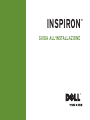 1
1
-
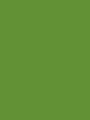 2
2
-
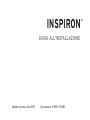 3
3
-
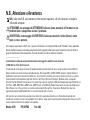 4
4
-
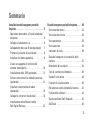 5
5
-
 6
6
-
 7
7
-
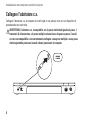 8
8
-
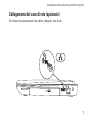 9
9
-
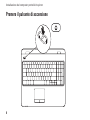 10
10
-
 11
11
-
 12
12
-
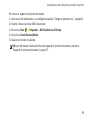 13
13
-
 14
14
-
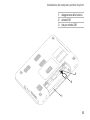 15
15
-
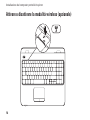 16
16
-
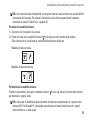 17
17
-
 18
18
-
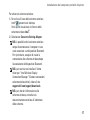 19
19
-
 20
20
-
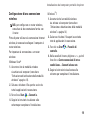 21
21
-
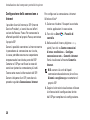 22
22
-
 23
23
-
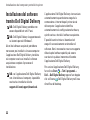 24
24
-
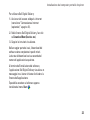 25
25
-
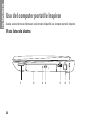 26
26
-
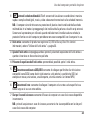 27
27
-
 28
28
-
 29
29
-
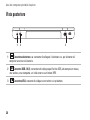 30
30
-
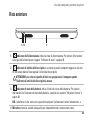 31
31
-
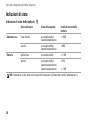 32
32
-
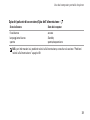 33
33
-
 34
34
-
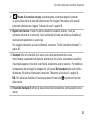 35
35
-
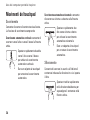 36
36
-
 37
37
-
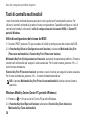 38
38
-
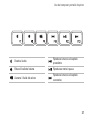 39
39
-
 40
40
-
 41
41
-
 42
42
-
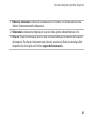 43
43
-
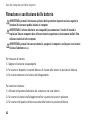 44
44
-
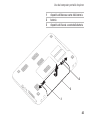 45
45
-
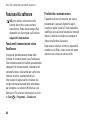 46
46
-
 47
47
-
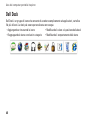 48
48
-
 49
49
-
 50
50
-
 51
51
-
 52
52
-
 53
53
-
 54
54
-
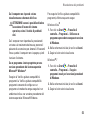 55
55
-
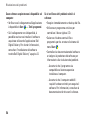 56
56
-
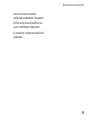 57
57
-
 58
58
-
 59
59
-
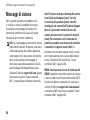 60
60
-
 61
61
-
 62
62
-
 63
63
-
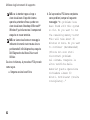 64
64
-
 65
65
-
 66
66
-
 67
67
-
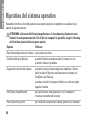 68
68
-
 69
69
-
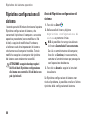 70
70
-
 71
71
-
 72
72
-
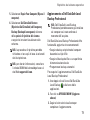 73
73
-
 74
74
-
 75
75
-
 76
76
-
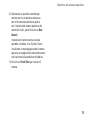 77
77
-
 78
78
-
 79
79
-
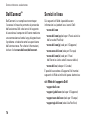 80
80
-
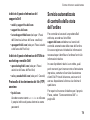 81
81
-
 82
82
-
 83
83
-
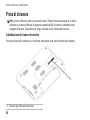 84
84
-
 85
85
-
 86
86
-
 87
87
-
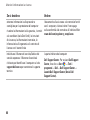 88
88
-
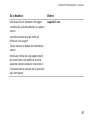 89
89
-
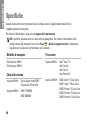 90
90
-
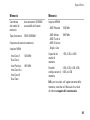 91
91
-
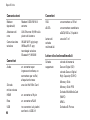 92
92
-
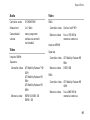 93
93
-
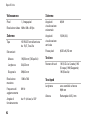 94
94
-
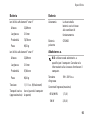 95
95
-
 96
96
-
 97
97
-
 98
98
-
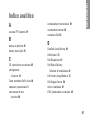 99
99
-
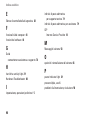 100
100
-
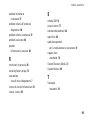 101
101
-
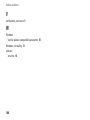 102
102
-
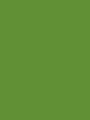 103
103
-
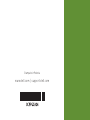 104
104
Documenti correlati
-
Dell Inspiron 11z 1110 Guida Rapida
-
Dell Inspiron 17 N7010 Guida Rapida
-
Dell Inspiron 17R N7110 Guida Rapida
-
Dell Inspiron 10z 1120 Guida Rapida
-
Dell Inspiron 14z 1470 Guida Rapida
-
Dell Inspiron 13 1370 Guida Rapida
-
Dell Inspiron 15z 1570 Manuale del proprietario
-
Dell Inspiron 15 N5030 Guida Rapida
-
Dell Inspiron 1764 Guida Rapida
-
Dell Inspiron 15 1564 Guida Rapida